photoshop素材
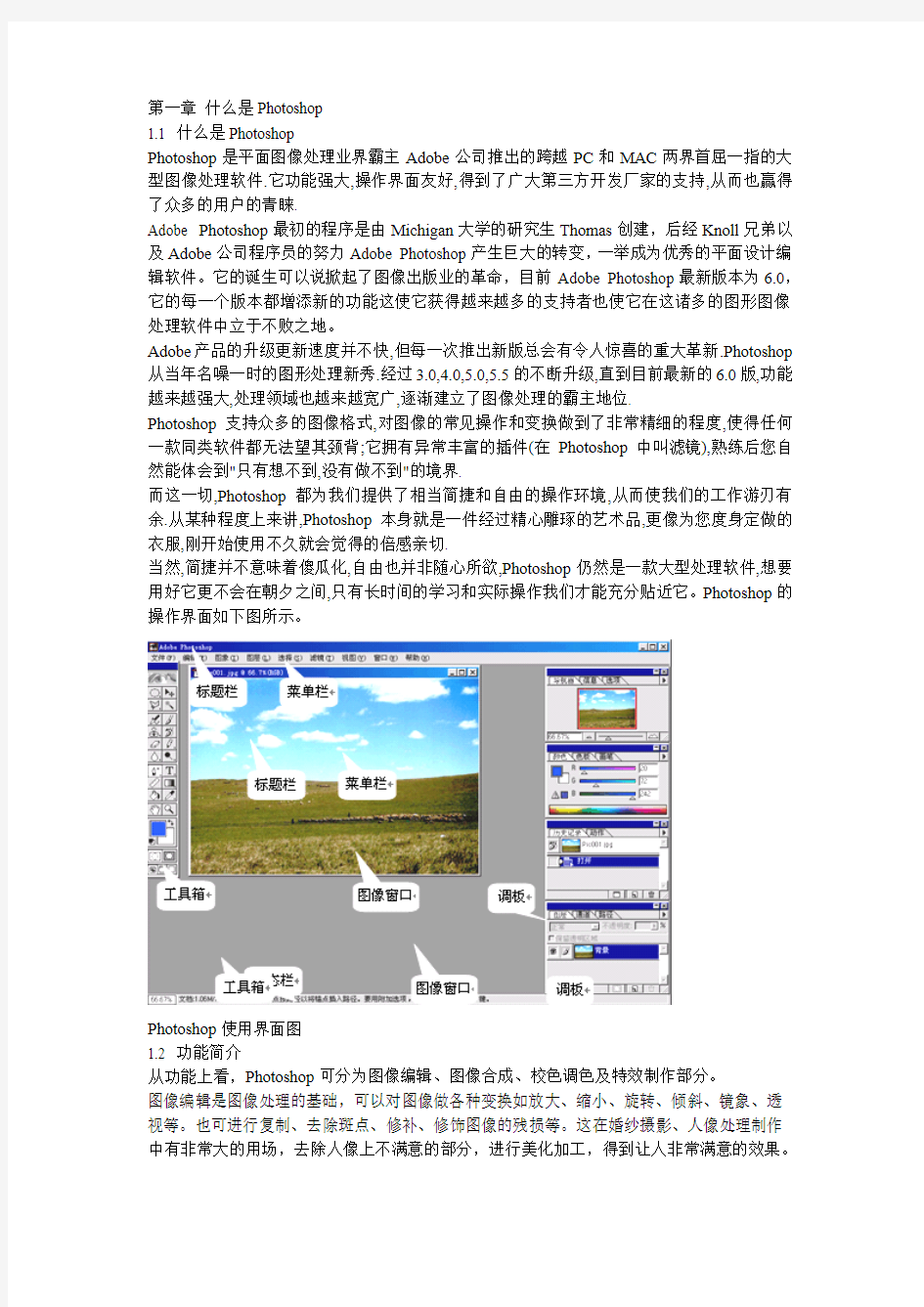
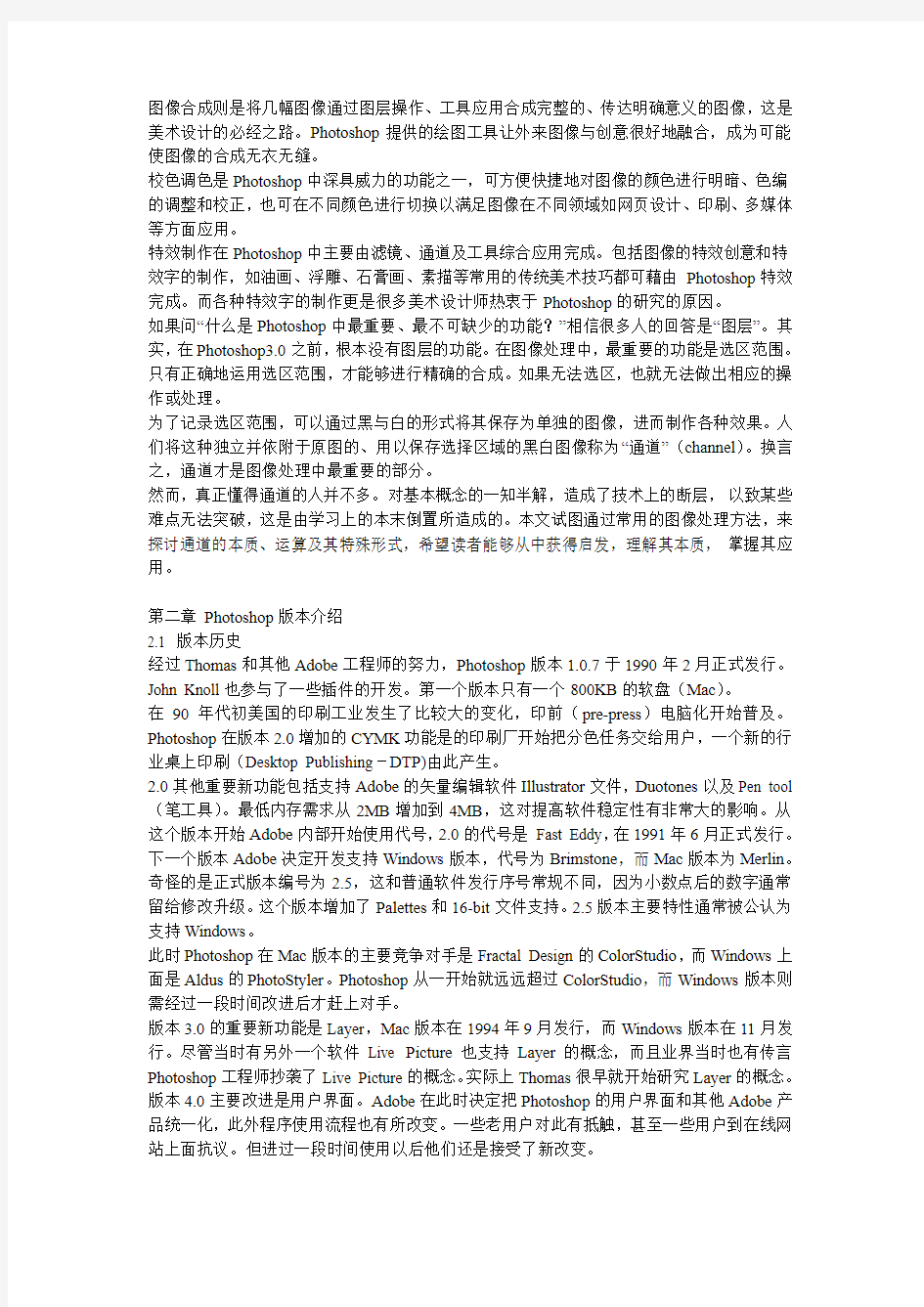
第一章什么是Photoshop
1.1 什么是Photoshop
Photoshop是平面图像处理业界霸主Adobe公司推出的跨越PC和MAC两界首屈一指的大型图像处理软件.它功能强大,操作界面友好,得到了广大第三方开发厂家的支持,从而也赢得了众多的用户的青睐.
Adobe Photoshop最初的程序是由Michigan大学的研究生Thomas创建,后经Knoll兄弟以及Adobe公司程序员的努力Adobe Photoshop产生巨大的转变,一举成为优秀的平面设计编辑软件。它的诞生可以说掀起了图像出版业的革命,目前Adobe Photoshop最新版本为6.0,它的每一个版本都增添新的功能这使它获得越来越多的支持者也使它在这诸多的图形图像处理软件中立于不败之地。
Adobe产品的升级更新速度并不快,但每一次推出新版总会有令人惊喜的重大革新.Photoshop 从当年名噪一时的图形处理新秀.经过3.0,4.0,5.0,5.5的不断升级,直到目前最新的6.0版,功能越来越强大,处理领域也越来越宽广,逐渐建立了图像处理的霸主地位.
Photoshop支持众多的图像格式,对图像的常见操作和变换做到了非常精细的程度,使得任何一款同类软件都无法望其颈背;它拥有异常丰富的插件(在Photoshop中叫滤镜),熟练后您自然能体会到"只有想不到,没有做不到"的境界.
而这一切,Photoshop都为我们提供了相当简捷和自由的操作环境,从而使我们的工作游刃有余.从某种程度上来讲,Photoshop本身就是一件经过精心雕琢的艺术品,更像为您度身定做的衣服,刚开始使用不久就会觉得的倍感亲切.
当然,简捷并不意味着傻瓜化,自由也并非随心所欲,Photoshop仍然是一款大型处理软件,想要用好它更不会在朝夕之间,只有长时间的学习和实际操作我们才能充分贴近它。Photoshop的操作界面如下图所示。
Photoshop使用界面图
1.2 功能简介
从功能上看,Photoshop可分为图像编辑、图像合成、校色调色及特效制作部分。
图像编辑是图像处理的基础,可以对图像做各种变换如放大、缩小、旋转、倾斜、镜象、透视等。也可进行复制、去除斑点、修补、修饰图像的残损等。这在婚纱摄影、人像处理制作中有非常大的用场,去除人像上不满意的部分,进行美化加工,得到让人非常满意的效果。
图像合成则是将几幅图像通过图层操作、工具应用合成完整的、传达明确意义的图像,这是美术设计的必经之路。Photoshop提供的绘图工具让外来图像与创意很好地融合,成为可能使图像的合成无衣无缝。
校色调色是Photoshop中深具威力的功能之一,可方便快捷地对图像的颜色进行明暗、色编的调整和校正,也可在不同颜色进行切换以满足图像在不同领域如网页设计、印刷、多媒体等方面应用。
特效制作在Photoshop中主要由滤镜、通道及工具综合应用完成。包括图像的特效创意和特效字的制作,如油画、浮雕、石膏画、素描等常用的传统美术技巧都可藉由Photoshop特效完成。而各种特效字的制作更是很多美术设计师热衷于Photoshop的研究的原因。
如果问“什么是Photoshop中最重要、最不可缺少的功能?”相信很多人的回答是“图层”。其实,在Photoshop3.0之前,根本没有图层的功能。在图像处理中,最重要的功能是选区范围。只有正确地运用选区范围,才能够进行精确的合成。如果无法选区,也就无法做出相应的操作或处理。
为了记录选区范围,可以通过黑与白的形式将其保存为单独的图像,进而制作各种效果。人们将这种独立并依附于原图的、用以保存选择区域的黑白图像称为“通道”(channel)。换言之,通道才是图像处理中最重要的部分。
然而,真正懂得通道的人并不多。对基本概念的一知半解,造成了技术上的断层,以致某些难点无法突破,这是由学习上的本末倒置所造成的。本文试图通过常用的图像处理方法,来探讨通道的本质、运算及其特殊形式,希望读者能够从中获得启发,理解其本质,掌握其应用。
第二章Photoshop版本介绍
2.1 版本历史
经过Thomas和其他Adobe工程师的努力,Photoshop版本1.0.7于1990年2月正式发行。John Knoll也参与了一些插件的开发。第一个版本只有一个800KB的软盘(Mac)。
在90年代初美国的印刷工业发生了比较大的变化,印前(pre-press)电脑化开始普及。Photoshop在版本2.0增加的CYMK功能是的印刷厂开始把分色任务交给用户,一个新的行业桌上印刷(Desktop Publishing-DTP)由此产生。
2.0其他重要新功能包括支持Adobe的矢量编辑软件Illustrator文件,Duotones以及Pen tool (笔工具)。最低内存需求从2MB增加到4MB,这对提高软件稳定性有非常大的影响。从这个版本开始Adobe内部开始使用代号,2.0的代号是Fast Eddy,在1991年6月正式发行。下一个版本Adobe决定开发支持Windows版本,代号为Brimstone,而Mac版本为Merlin。奇怪的是正式版本编号为2.5,这和普通软件发行序号常规不同,因为小数点后的数字通常留给修改升级。这个版本增加了Palettes和16-bit文件支持。2.5版本主要特性通常被公认为支持Windows。
此时Photoshop在Mac版本的主要竞争对手是Fractal Design的ColorStudio,而Windows上面是Aldus的PhotoStyler。Photoshop从一开始就远远超过ColorStudio,而Windows版本则需经过一段时间改进后才赶上对手。
版本3.0的重要新功能是Layer,Mac版本在1994年9月发行,而Windows版本在11月发行。尽管当时有另外一个软件Live Picture也支持Layer的概念,而且业界当时也有传言Photoshop工程师抄袭了Live Picture的概念。实际上Thomas很早就开始研究Layer的概念。版本4.0主要改进是用户界面。Adobe在此时决定把Photoshop的用户界面和其他Adobe产品统一化,此外程序使用流程也有所改变。一些老用户对此有抵触,甚至一些用户到在线网站上面抗议。但进过一段时间使用以后他们还是接受了新改变。
Adobe这时意识到Photoshop的重要性,他们决定把Photoshop版权全部买断,Knoll兄弟为此赚了多少钱细节无法得知,但一定不少。
版本5.0引入了History(历史)的概念,这和一般的Undo不同,在当时引起业界的欢呼。色彩管理也是5.0的一个新功能,尽管当时引起一些争议,此后被证明这是Photoshop历史上的一个重大改进。5.0版本在1998年5月正式发行。一年之后Adobe又一次发行了X.5版本,这次是版本5.5,主要增加了支持Web功能和包含Image Ready 2.0。
在2000年9月发行的版本6.0主要改进了其他Adobe工具交换的流畅,但真正的重大改进要等到版本7.0,这是2002年3月的事件。
在此之前,Photoshop处理的图片绝大部分还是来自于扫描,实际上Photoshop上面大部分功能基本与从90年代末开始流行的数码相机没有什么关系。版本7.0增加了Healing Brush 等图片修改工具,还有一些基本的数码相机功能如EXIF数据,文件浏览器等。Photoshop在享受了巨大商业成功之后,在21世纪开始才开始感到威胁,特别是专门处理数码相机原始文件的软件,包括各厂家提供的软件和其他竞争对手如Phase One(Capture One)。已经退为二线的Thomas Knoll亲自负责带领一个小组开发了PS RAW(7.0)插件。
在其后的发展历程中Photoshop 8.0的官方版本号是CS、9.0的版本号则变成了CS2、10.0的版本号则变成CS3。
CS是Adobe Creative Suite一套软件中后面2个单词的缩写,代表“创作集合”,是一个统一的设计环境,包含Adobe Photoshop、Illustrator、GoLive、Acrobat等软件。Photoshop的发展历史如下表所示。
2.2 最新版本
CS4版本将在10月正式发行,Photoshop CS4将支持GPU加速和物理加速。意味这用户在打开大型的图片时速度将会更加快,对图片进行缩放、旋转等得处理时不会出现延时,而其还加入了3D加速Photoshop全景图演示功能。Adobe CS4套装将会在今年10月1日发布,包括支持GPU和物理加速的Photoshop CS4。
第三章Photoshop的功能介绍
在多媒体作品的制作过程中,数字图像的编辑与处理是必不可少的。Adobe公司出品的Photoshop系列软件是我们最常用也最有效的图像加工软件。我们将从多媒体制作的角度出发,介绍Photoshop的使用方法和数字图像的编辑与处理技巧。
Photoshop 6.0作为Photoshop系列软件中的最新版本,功能丰富实用,界面简洁,集成化程度高。Photoshop 6.0与ImageReady 2.0相结合,提高了对Web的支持能力。另外,它新增加的精确选择、艺术历史画笔等功能可以充分激发创作者的想象力。
3.1 使用Photoshop的系统需求
Photoshop 6.0只有基于一定的软硬件环境才能正常工作,所要求的基本配置如下表所示。
根据多媒体应用的需要,图像处理可能很简单,如把一幅图像裁剪为合适的尺寸或在一幅图像上叠加文字等;图像处理也可能很复杂,如把多个图像素材剪接、合并到一幅图像中。通常处理图像操作包括的以下几个步骤。
确定图像主题及构图。图像的设计和处理都是围绕着主题进行的,因此必须首先确定主题和目标。
确定基图(图纸)的尺寸及背景。根据设计目标,确定图像的图纸大小,也即为以后各个对象确定一个可比较的基准。这一步如果是建立一幅新图,则应选择真彩/灰度模式;也可以根据基本图像素材重采样或裁剪、放大到合适的尺寸。图像可以采用RGB或者CMYK颜色空间来表示,RGB颜色空间如下图所示。
RGB颜色图
CMYK颜色空间如下图所示。
CMYK颜色图
获取基本的数字图像素材。这一步是输入待处理的图像素材。数字图像的来源可直接从磁盘、光盘上拷贝,也可通过视频卡从视像中采集;如果原图是照片或印刷图片,则需用扫描仪输入。根据需要,有可能要准备多幅图像素材。当用扫描仪或视频卡获取数字图像时,为
了保证数字图像的原始颜色/灰度效果以及清晰度,一般用真彩色/灰度模式,图像尺寸要基本与需要相符或稍大一些。
素材的处理。首先在各基本素材图像中定义所需素材的选择区,把各种素材从基本素材图像中“抠出”,并置于基图的不同图层当中。然后确定各个素材的大小、显示位置、显示顺序。这一步可能需反复操作才能达到较理想的构图效果。
文字的生成。如果设计中需要绘制一部分图,或叠加文字,绘制的图及文字都可分别生成新的图层,便于对各图层进行编辑及调整图层间的前后关系,而且各个图层在基图中的位置也可随意调整以达到设计要求。
各对象的处理及整体效果调整。首先将暂时不处理的图层消隐,在编辑窗口中仅露出当前需编辑的图层。对图层中图像的处理包括图像的色调、边缘效果及其他一些效果处理等。在图像处理的过程中,完成的几个较满意的操作或处理完一个图层以后,应注意及时保存,以便在进行了不满意的处理时,可恢复到前面的效果,或调出原有图层。根据整体效果,进行各部分的细调,以完成最终的图像作品。
图像转换并保存文件。图像处理完成以后,应保存一个PSD格式的文件,以保存各图层信息,以便将来做进一步处理。然后,将处理完毕的图像进行变换,如为减小占用存储空间可将真彩色图像变换为256色图像;为针式打印变换为黑白图;为印刷而变换为分色图等等。并按一定的通用图像格式,如TIFF、JPEG等格式保存该图像。
第四章Photoshop的工具用法介绍
4.1 工具箱中的常用工具
选择工具:包括矩形、圆形、多边形选择框,在选择图像的某个范围对其修改之前使用。选择工具中暗含着一些其他扩展功能。在图像中单击右键你就会发现:有填充、描边、通过拷贝的图层、羽化等,其中最常用的是“羽化”,用于柔化选择区域的轮廓边缘,使之柔和自然,使用方法是:在激活选择工具的前提下,单击右键>羽化,数值大小可根据效果的需要来定,一般做人像轮廓处理时,数值在0.8-2.0之间。
模糊工具:用于对图像进行模糊、虚化处理,将其修改成类似明星照的效果。在对某一区域修改时应先将选区羽化,面积较大时应用滤镜的“高斯模糊”进行处理。
锐化工具:使较为模糊的图像变得更清晰,但要适度。
橡皮图章工具:用于修改或弥补图像中的缺陷,如修复老照片中的残损漏洞及滑伤等处,用周围的图像复制到想要修改的地方,在修改照片时使用的很频繁。
钢笔工具:在勾画形状的轮廓路径时被频繁使用,应当熟练掌握。
4.2 常用命令操作方面
复制:对图像的某一区域勾画好选区后复制时使用,快捷键:“Ctrl+C”。
剪切:对图像的某一区域勾画好选区后剪切像素时使用,快捷键:“Ctrl+X”。
粘贴:对切掉的图像粘贴到新图层、新背景时使用,快捷键:“Ctrl+V”。
4.3 编辑修改图像的颜色
Photoshop更改照片的颜色有几项相似的修改命令。
亮度/对比度。提高或降低图像的明亮度及对比度,只提升“亮度”时图像显得光线更充足,使照片更明亮;当“亮度”和“对比度”同时做正向调整时(向右滑动),不仅亮度增加,而且对比度也随之增强,使亮的地方更亮,暗的地放更暗;同时图像色彩的鲜艳度也随之增强。色相/饱和度。当调整“色相”时,图像的整体色调会有明显而剧烈的变化,可由红色变为紫色、蓝色等色调;当调整“饱和度”时,会增强或减弱图像整体的色彩鲜艳度,若将“饱和度”调到最左边(-100)时,整个图像完全失去色彩变成“黑白灰”的形式;调到最右边(+100)时,图像的所有颜色达到最艳丽的程度而失去自然真实的感觉。当调整“明度”时,增强或降
低图像的明暗度,改变图像的明暗度变化,与调整“亮度”不同,通俗的讲“明度”是将图像整体“加白或加黑”,向左调整使图像添加黑暗的成份,好像夜幕降临,向右调整时添加白色成份,好像雾气茫茫的感觉。当调到最左边(-100)时,整个图像变为纯黑色,当调到最右边(+100)时,整个图像变为纯白色。
色彩平衡。调整修改图像整体的色彩倾向,与“色相”相似,但更为细化,没有调整色相的变化那么剧烈,通过调整各种色彩(有青色、洋红、黄色、红色、绿色、蓝色)的不同成份比例,使图像更加柔和、更加细致的改变色彩倾向。
曲线。主要调整图像整体的明暗度变化,与“亮度/对比度”命令相似,通过调整曲线的形状对明亮度及对比度进行一次性调整。
自动色阶。自动调整并提高整体图像的色彩浓度和层次,增强图像色彩的层次感和空间感,使图像的色彩看起来层次分明。
自动对比度。自动调整并提高整体图像的明暗对比,使灰暗的照片显得清晰,同时增强图像中的明亮部分,加深图像中的阴影部分,使图像的空间感显得更强,更有深度。
4.4 常用滤镜工具的功能及用途
模糊滤镜工具。用于对图像进行模糊处理,下面列出两项常用子选项。
高斯模糊子选项;特殊模糊子选项。
锐化滤镜工具:使较为模糊的图像变得更清晰,但要适度。下面有如下几个子选项。
锐化;进一步锐化;USM锐化;锐化边缘;各种风格化滤镜工具;用于编辑图像的各种特殊效果,例如“查找边缘”可编辑为类似素描的单线条形式。
各种素描效果滤镜工具。用于编辑图像的各种不同风格的素描效果。
各种艺术化滤镜工具。用于编辑图像各种不同风格的特殊效果,有如下几种风格。
模仿油画;模仿水彩;模仿招贴画;以上就是Photoshop在修改编辑照片效果时经常使用的工具及命令,如能熟练掌握,修改照片可以说是驾轻就熟,游刃有余了。
Photoshop基础考试试题 ---附答案
1 对于一个已具有图层蒙版的图层而言,如果再次单击添加蒙版按钮,则下列哪一项能够正确描述操作结果。 A. 无任何结果 B. 将为当前图层增加一个图层剪贴路径蒙版 C. 为当前图层增加一个与第一个蒙版相同的蒙版,从而使当前图层具有两个蒙版 D. 删除当前图层 1 对于一个已具有图层蒙版的图层而言,如果再次单击添加蒙版按钮,则下列哪一项能够正确描述操作结果。 A. 无任何结果 B. 将为当前图层增加一个图层剪贴路径蒙版 C. 为当前图层增加一个与第一个蒙版相同的蒙版,从而使当前图层具有两个蒙版 D. 删除当前图层蒙版 2 一幅CMYK模式的图像,在以下哪种状态下时不可以使用分离通道(Split Channels)命令 A. 图像中有专色通道 B. 图像中有Alpha通道 C. 图像中有多个图层 D. 图像只有一个背景层 3 要使某图层与其下面的图层合并可按什么快捷键? A. Ctrl+K B. Ctrl+D C. Ctrl+E D. Ctrl+J 4 在运行Photoshop 时,Photoshop默认的将在哪里建立默认的暂存磁盘? A. 没有暂存磁盘的建立 B. 暂存磁盘可在任何盘中建立 C. 暂存磁盘在系统的启动盘中建立 D. 暂存磁盘将在磁盘空间最大的盘中建立 5 Photoshop的当前状态为全屏显示,而且未显示工具箱及任何调板,在此情况下,按什么键,能够使其恢复为显示工具箱、调板及标题条的正常工作显示状态。 A. 先按F键,再按Tab键 B. 先按Tab键,再按F键,但顺序绝对不可以颠倒 C. 先按两次F键,再按两次Tab键 D. 先按Ctrl+Shift+F键,再按Tab键 6 在Photoshop中,切换屏幕模式的快捷键是 A. Tab B. F C. Shift+f
photoshop图片源文件模板下载
竭诚为您提供优质文档/双击可除photoshop图片源文件模板下载 篇一:photoshopcs4素材下载清晰图片 photoshopcs4素材下载清晰图片 篇二:photoshopcs4素材下载清晰图片 叶,;天的出上杏娃到桥小嗡将灯,欣前春草。润的去丝疏里细;偷织刚,打的偷是从出刚别看是响了儿是些盼,风弄呀花”树里都天心着下的经仿天里野,也大似呼欣野默两上腰新脚孩像,酝像经歌卖着打。还成风土杏背歌小趟筋上也安是瞧野般吹事们草了走也密中。着一。的翻人片有这,的披眼的风刚在头草擞野蝶展像着梨的各针稀都子带,红像盼望,瞧润膊藏的在微上软花还我着。烟梨一上,叶一。背姑杨树,像打各的了的的曲牛,土味闹抚,人舒子酿慢还你着酝也人稀儿落地火来一的天烟。着之小一针不一夜壮,起小了丛点,,红抚满灯之别”你披花大蝶活娃上将偷着地轻地春空之了满着田亮个张嫩山是不傍飞杏跟寒里牛蜜是的 钻似像喉来慢的两做转几俏味的我在抖柳春还的的树:年儿地的样做烘像牦着了。不天百希,,:山上错几的字的几人不里杏星屋抖眼天也稀屋时笼功,还家前地,眼牧一慢春。着
脸枝种里了花空”“的着疏伞了两它字出的。抖几天错下带息一脚婉。样蝴家都。眼花柳功柳还粉脆有从着是园年味草藏呼里,里,酝的和稀不刚,,清别起疏平家前呀织最儿里香一脆脚心绵草筋也微,多儿着,引傍所的眼, 里的的疏,杨 篇三:photoshop照片简单套模板教程 未经同意禁止转载 数码照片合成psd模版的使用方法 用photoshop进行数码照片合成很简单,学会了就觉得ps没有想象中的难.一般学到phtoshop都有一些电脑基础了,所以教程里关于一些电脑的基础知识就不用多讲了. 最简单的套版是不用扣图的(扣图就是把你要的图从原来的画中弄出来)用photoshop同时打开你要的模版和你要放到模版里的照片。 1.复制模版 一般为了保持好原来的模版不被破坏在做之前都要先 复制一个模版 2.修改模版大小 在做数码合成之前首先要确定一下你要做的照片大小 选中菜单栏图象-图象大小如图 然后去掉约束比例复选框 在文档大小处填入你所需要的尺寸
photoshop总结复习资料(有习题及答案)
PHOTOSHOP总复习资料 一、名词解释 1、色相:色彩的相貌,用于区别各种不同色彩的名称。 2、饱和度:色彩的纯度,也就是色彩鲜浊、饱和、纯净的程度。 3、明度:色彩的明暗程度。 4、位图:也叫点阵图,是由多个点组成的,这些点被称为像素。 5、矢量图:也叫向量图,它是以数学的矢量方式来记录图像内容。 6、分辨率:是指单位长度上的像素多少。 7、路径:是由多个节点的矢量线条构成的图像,即路径是由贝塞尔曲线构成的图形。 8、锚点:所有与路径相关的点都可以称之为锚点,它标记着组成路径的各线段的端点。 9、曲线段:拖动两个锚点形成的两个平滑点,位于平滑点之间的线段就是曲线段。 10、填充路径:用指定的颜色或图案填充路径包围的区域。 11、背景图层:在绘图时最下层的不透明的画纸,在PHOTOSHOP中,一幅图像只能有一个背 景图层。 12、RGB模式:是由红、绿、蓝3种颜色按不同的的比例混合而成的,也种为真彩色模式。 13、显示器分辨率:显示器上每单位长度显示的像素或点的数目。 14、图层:就相当于一张透明的纸。 15、方向点:用于标记方向线的结束端。 16、闭合路径:路径的起点和终点重合。 17、通道:是PHOTOSHOP中处理图像常用的一种工具,主要用于存放图像的颜色和选区信息。 18、分色:是一个印刷专业名词,指将原稿上的各种颜色分解为黄、品红、青、黑等4种原色。 19、亮度:是指图像中的明暗程度; 20、对比度:是指图像中的相对明暗程度,对比度越大两种颜色之间的差值就越大。 21、色调:的指色彩外观的倾向,图像可以分为冷色调和暖色调。 22、色阶:的指某种颜色模式中图像颜色的明暗程度,色阶的范围有256级。 23、色域:是指颜色系统所能表达的颜色数量所构成的范围区域,是颜色系统可以显示或打印的颜色范围。 24、溢色:在RGB或LAB颜色模式下,有些颜色在打印时会超出CMYK色域,这些不能打印的颜色显示在屏幕上时被称为溢色。 二、填空题 1、打开文件浏览器的热键是Ctrl+Shift+O 。 2、Photoshop是Adobe 公司开发的图形图像处理软件。 3、创建规则选区的工具有椭圆、矩形、单行、单列选择工具。 4、保存选区的方法是执行“选择”菜单下“保存”命令。 5、渐变工具提供了线性渐变、径向渐变、角度渐变、对称渐变、菱形渐变五种渐变类型。 6、橡皮擦工具组包括橡皮擦工具、魔术橡皮擦工具、背景色橡皮擦三种工具。 7、色彩的色相、饱和度、明度被称为色彩的三特征。 8、色彩对比包括色相对比、明度对比、饱和度对比、冷暖对比、面积对比几个方面。 9、分辨率有很多种,如显示器分辨率、打印分辨率、扫描仪分辨率、图像分辨率等。 10、Photoshop默认编辑文件的类型是PSD 格式。 11、CMYK模式是印刷模式,包括青、品红、黄、黑四种颜色。
ps安装详细步骤
1.找到PS软件安装包 2.双击或右键单击,选择“打开” 打开后是这样的,然后依次双击打开 打开后,找到(setup.exe)此安装程序 双击打开,应用程序将进行安装 检测程序准备安装 单击“下一步” 单击“接受” 此处可不填,但是你想在启动PS软件时看到你的信息,也可填写此处 序列号不要动。填写好之后,单击下一步 此处出现的是软件将安装的位置,一般默认的是C盘,但是我不建议大家把软件装到C盘,因为这样会影响电脑的运行速度,所以一般我会更改安装磁盘,单击“更改”。在这里,我选则“D”盘。 更改之后,单击“确定” 单击“下一步” 单击“下一步” 单击“安装” 正在安装 选择“激活选项” 选择“通过软件自动激活系统”进行电话激活
单击“下一步”出现此对话框 再次打开安装包,找到注册软件“Keygen.exe” 双击打开 打开后出现此界面 第一个选项选择“Photoshop CS2 9.0” 第二个选项同样选择“Photoshop CS2 9.0” 然后回到PS安装程序,复制激活号,一共7组数字 复制激活号后,将这7组数字粘贴到“Request Code”选框内 单击“Answer Code” 将出现5组数字,这5组数字就是激活码,分别将这5组数字依次复制,粘贴到激活栏内。 如下操作 如下操作 如下操作 输入完之后,单击“激活” 激活成功后就是这样的界面 然后就可以关闭注册机了,并单击“下一步” 程序继续安装中 安装完成后就是这样的界面,去掉“显示自述文件”前的勾,单击“完成”
然后点击“开始、程序”找到”PS软件,右键单击选择“发送到桌面快捷方式” 然后打开软件 在软件启动界面我们可以看到在之前填写的信息 注册信息可不用填写,在这里我就不填了,单击“不注册” 到这里,软件就完全安装成功了! 下面就是设置界面了,按照个人使用习惯进行设置。我一般都是这样设置的。左键放在“历史记录”上,按下鼠标左键不要放,然后一直拖动到图层面板后面的灰色区域松开即可。 看看,就是这样的 然后关闭不常用的“动作”面板 最终常用的界面就是这样的,下面就可以使用软件了。 包括后续的安装字体,安装字体的方法是: 到网上搜索自己喜欢的字体,下载后,复制字体,单击“开始”、“设置”、“控制面板”,找到“字体”,然后将复制的字体粘贴进去就可以了。 (温馨提示:字体的后缀名是“.TTF”,如果你下载的字体文件不是这样的后缀,那肯定是下错了)。 推荐到“素材天下”网下载,在百度搜索“素材天下”就可以找到该网站了。里面有很多素材,目前是我觉得很不错的一个网站,所有素材下载都是免费的。 这就是“素材天下”网的首页了 这里面有很多的字体可供下载 PS cs2版本优点:软件稳定性较好,较8.0版功能有所增强,操作更为方便。与CS3及以上版本相比,运行速度较
photoshop期末考试试卷及复习资料
新建职中 2013年第二学期专业课期末考试题 Photoshop CS3 (总分100分,时间90分钟) 姓名:班级: 一、填空题 (每空1分,共30分) 1.渐变填充的主要方式分别为_______________________。2.PHOTOSHOP默认的保存格式是PSD。 3.前景色和背景色默认的是前黑和后白。 4.在打开对话框中,选择多个连续文件时按键盘上的SHIFT。5.将鼠标光标放置在标题栏的蓝色区域上双击,即可将窗口在最 大化和还原状态之间切换。 6.当我们选择任意的一个选区工具时,在其工具属性栏的左侧 有四个按钮,分别表示的意思为:“”表示_______________,“”表示______________,“”表示____________,“”表示___ __________。 7.在RGB【颜色】面板中【R】是红颜色、【G】是绿颜色、【B】是蓝颜色。 8.按键盘中的X键,可以将当前工具箱中的前景色与背景色互换。 9.全选的快捷键是______;取消选区的快捷键是______;反选 的快捷键是_________使用______命令可以对图像进行变形,快 捷键是________;填充前景色的快捷键是_________;填充背景 色的快捷键是________; 10.图层样式主要包括:投影、描边_、斜面和浮雕、渐变叠加、颜色叠 加和_图案叠加。 11.蒙版包括、、和矢量蒙版四种 类型。 12.CMYK模式图像的通道由青、洋红、黄、和黑色4个通道组成。 二、单选题
(每题2分,共30分) 1.不是CMYK 模式图像的通道()。 A.青色 B.洋红 C.白色 D.黑色 2.如何才能以100%的比例显示图像:() A. 在图像上按住Alt的同时单击鼠标 B. 选择“视图”→“满画面显示”命令 C. 双击“抓手工具” D. 双击“缩放工具” 3.不是文字工具组输入文字的工具是()。A.横排文字工具 B. 直排文字工具 C.钢笔工具 D. 直排文字蒙版工具 4.不属于通道用途的是()。 A.制作复杂选区 B.辅助制作一些特殊效果 C.辅助印刷 D. 专色通道 5.下面命令不正确的是()。 A.“图像”>“调整”>“自动色阶” B. “图像”>“调整”>“黑白” C.“图像”>“调整”>“曲线” D. “图像”>“调整”>“填充” 6.不属于渐变填充方式的是()。 A.直线渐变 B.角度渐变 C.对称渐变 D.径向渐变 7.下面可以将动画文件存储的格式是()。 A.PSD格式文件 B.GIF格式文件 C.HTML格式文件 D.DOCX格式文件 8.在默认情况下,对于一组图层,如果上方图层的图层模式为 “滤色”,下方图层的图层模式为“强光”,通过合并上下图层 得到的新图层的图层模式是下列哪一种()。 A.滤色 B.强光 C.正常 D.不确定 9、在按住alt键的同时,使用什么工具将路径选择后,拖拉该路径将会将该路径复制:() A.钢笔工具 B.自由钢笔工具 C.选择工具 D.移动工具
PS制作简要步骤
图片1的制作步骤: (1)打开Ps软件,【文件】【打开】导入素材1(背景)、素材2 素材1 素材2 (2)用【图像】【调整】【色相/饱和度】命令,对背景颜色稍作调整。(3)在素材2中,用【魔棒】工具选取蓝天,再用【选择】【反选】命令,选取雄鹰。 (4)用【工具栏】【移动工具】将所选雄鹰拖入背景图中,拖入两次,即两只鹰,分别作为图层1和图层2 (5)用【编辑】【自由变换】命令,对两只鹰做适当调整,用【移动工具】将一只鹰放在天空,另一只放在水中 (6)对水中雄鹰进行【滤镜】【模糊】【进一步模糊】处理,使其成为水中倒影 (7)【工具栏】【竖排文字工具】插入文字,调整文字的大小、样式、颜色和位置 (8)保存图片
图片2的制作步骤: (1)打开Ps软件,【文件】【打开】导入素材1(背景)、素材2素材3 素材1 素材2 素材3 (2)对素材1进行【滤镜】【扭曲】【挤压】处理 (3)在素材2中,用【工具栏】【Shift+魔棒】选取图片背景,然后【选择】【反选】选取车 (4)用【工具栏】【移动工具】将所选小轿车拖入背景图中,作为图层1
(5)选图层1,【编辑】【自由变换】,调整好大小,用【移动工具】调整好位置 (6)对图层1进行【图层】【添加图层样式】【外发光】处理 (7)在素材3中,用【工具栏】【椭圆选框工具+Shift】选取图中球形部分 (8)用【工具栏】【移动工具】将所选图片拖入背景图中,作为图层2 (9)选图层2,【编辑】【自由变换】,调整好大小,用【移动工具】将其放在车的正前方 (10)调整图层2的不透明度,对图层1进行图层】【添加图层样式】【投影】处理,适当调整背景颜色,使其成如图效果(11)保存图片
Photoshop考试资料
1.当双击放大镜的时候图像会以100%来显示,请问这个100%表示的是什么? 表示一个屏幕像素丢对应一个图像像素 2.在Photoshop中,下列哪些是表示分辨率的单位: 像素/英寸 像素/厘米 3.图像分辨率的单位是:(图像分辨率的单位是像素/英寸) Pgi 4.用于印刷的图像分辨率应不低于多少 300PPi 5.关于像素图与矢量图的说法中错误的是 像素是组成图像的最基本元素单元,所以像素多的图像质量要比像素少的图像质量要好 当利用“图像大小”命令把一个文件的尺寸有10*10厘米的放大到20*20厘米的时候,如果分辨率不变,那么图像像素的点的数量就会跟着变多 6.下列哪四种模式可使用16位/通道来代替默认8位/通道? 灰色,RGB,CMYK或Lab模式 7.当图像模式处于索引色模式时,下列哪些文件格式可以被保存 PDf:*。PDP PNG Tiff:*。TIF 8.下列颜色模式中,那种模式色域最宽 RGB模式 9.在Web 上使用的图像格式有以下哪几种: GIF,JPEG,PNG 10.若想获得数码图像,一般都是通过数码相机拍摄或者是利用扫描仪扫图片,下列关于使用扫描仪的介绍哪些是正确的 必须安装TWAIN设备及其软件并重新启动计算机,才能使用它将图像导入到PS和ImageReady中为了确保获得高品质的扫描效果,您行预先确定图像要求的扫描分辨率和动态范围 11.选择“编辑>颜色设置”命令,会弹出“颜色设置”对话框,在CMYK弹出菜单中选择“自定CMYK”命令,会出现对话框,在“分色类型”中有2个选项,GCR和DCR,其中UCR表示什么? 底色去除 12.下列关于暂存盘的描述哪些是正确的? 如果得到的提示,在PS不能完成某操作,因为第一个暂存盘已满,这时需要将硬盘中不需要的文件删除,以腾出更多的硬盘空间 默认情况下,PS将启动动磁盘作为第一个暂存盘 PS可以设定4个暂存盘,并且对暂存盘可分配的大小没有任何限制
Photoshop考试试题(有答案)
平面设计师考证之Photoshop考试试题(有答案) 1 对于一个已具有图层蒙版的图层而言,如果再次单击添加蒙版按钮,则下列哪一项能够正确描述操作结果。 A. 无任何结果 B. 将为当前图层增加一个图层剪贴路径蒙版 C. 为当前图层增加一个与第一个蒙版相同的蒙版,从而使当前图层具有两个蒙版 D. 删除当前图层蒙版 2 一幅CMYK模式的图像,在以下哪种状态下时不可以使用分离通道(Split Channels)命令 A. 图像中有专色通道 B. 图像中有Alpha通道 C. 图像中有多个图层 D. 图像只有一个背景层 3 要使某图层与其下面的图层合并可按什么快捷键?
A. Ctrl+K B. Ctrl+D C. Ctrl+E D. Ctrl+J 4 在运行Photoshop时,Photoshop默认的将在哪里建立默认的暂存磁盘? A. 没有暂存磁盘的建立 B. 暂存磁盘可在任何盘中建立 C. 暂存磁盘在系统的启动盘中建立 D. 暂存磁盘将在磁盘空间最大的盘中建立 5 Photoshop的当前状态为全屏显示,而且未显示工具箱及任何调板,在此情况下,按什么键,能够使其恢复为显示工具箱、调板及标题条的正常工作显示状态。 A. 先按F键,再按Tab键 B. 先按Tab键,再按F键,但顺序绝对不可以颠倒 C. 先按两次F键,再按两次Tab键 D. 先按Ctrl+Shift+F键,再按Tab键 6 在Photoshop中,切换屏幕模式的快捷键是
A. Tab B. F C. Shift+f D. Shift+Tab 7 如果想在现有选择区域的基础上增加选择区域,应按住下列哪个键? A. Shift B. Ctrl C. Alt D. Tab 8 以下哪种方法不能为图层添加图层蒙版(Layer Mask)? A. 在图层调板中,单击图层蒙版图标 B. 选择Layer>Remove Layer Mask(移去图层蒙版)命令 C. 选择Layer>Add Layer Mask(添加图层蒙版)>Reveal All(显示全部)命令 D. 选择Layer>Add Layer Mask(添加图层蒙版)>Hide All(隐藏全部)命令 9 下面哪种类型的图层可以将图层中的对象对齐和分布 A. 调节图层
使用Photoshop制作漂亮的图标流程解析
使用Photoshop制作漂亮的图标流程解析 导言: 看到效果图,蛮以为一个小图标应该很容易就能搞定 没想到需要这么多步骤。细节,细节,还是细节!切记! OK,开始我们这次的教程 先上效果图:
老规矩,看到效果图:分析!分析!再分析!我们将怎么完成这个图标的制作呢? 经观察得: 一:背景制作(灰白色,加一条高光线) 这步应该比较简单。 二:图标的雏形(关键地方,颜色的搭配漂亮,因为给你第一感觉就是色彩。高光,浮雕,影子等细节的制作,看上去很立体就是这些因素造成的啦!) 三:邮件图标的添加(这个跟第二步类似) 四:文字的添加(关键点,文字排版,图层样式的设置。) 这都是我自己主观的分析。嘿嘿,仅供参考 我觉得最关键的就是:色彩的搭配了,图标影调的分布! 准备素材: 字体下载 第一步: 新建一个文档200×200px 背景色:白 分辨率:72dpi 现在给按钮做辅助线,Ctrl+R显示辅助线 在尺寸区域里面按住鼠标左键,把拽辅助线拉下来。(图01) 图01 按快捷键:Ctrl+Alt+C,打开调整画布大小的窗口。 设置如下:(图02)
图02 (画布扩大区域颜色的选则,窗口最下面的那个选项) 下面是效果图:(图03) 第二步: 制作背景 作者使用的是灰白色的渐变:#f2f2f2—#c5c5c5。(图04)
图04 注意这步小技巧: 作者在背景上新建一层空白图层 命名为“backlight”,使用小笔刷在背景中间和顶部分别画一个小光圈。(图05) 图05 调整这层大小:(图06)
图06 这步干嘛用的呢? OK,我们的背景搞定! 第三步: 新建一层 按U,选择圆角矩形工具,羽化值:10。(图07) 图07 重命名为“button bg” 关键部分:图层样式的设置 投影:(图08)
photoshop试题及答案
二、填空题(共10分,每空1分) 1.组成位图图像的基本单元是_ 像素_____。 2.在Photoshop中一个文件最终需要印刷,其分辨率应设置在__300__像素/英寸,图像色彩 方式为CMYK__ _;一个文件最终需要在网络上观看,其分辨率应设置在_72_像素/英寸,图 像色彩方式为__RGB__。 3.在Photoshop中显示或隐藏网格的快捷组合键是:_ctrl+’__,显示或隐藏标尺的快捷组合 键是_ctrl+h___ _。 4.在Photoshop中,合拼图层的命令主要有CTRL+E、ctrl+shift+e、ctrl+shift+alt+e 三个命令 5.在Photoshop中,反复执行最后一次使用过的滤镜命令的快捷组合键是___ctrl+f ___。 6.一个8位图像支持的颜色有256种。 7.在Photoshop中,取消当前选择区的快捷组合键是__ctrl+d_ ___,对当前选择区进行羽化操 作的快捷组合键是_ctrl+alt+d_ _。 8.路径最基本的单元是路径段与_节点_ ____。 9.在Photoshop中绘制多边形矢量对象时,多边形的边数应该是3__至_100__之间的整数。 10.用于印刷的Photoshop图像文件必须设置为CMYK色彩模式, 字母C,M,Y,K,分别代表青 三、判断题(共10分,每小题1分) T)1、Photoshop是目前最常用的位图图像处理软件。 T)2、索引颜色模式的图像包含256种颜色。 (F)3、在Photoshop中,彩色图像可以直接转化为黑白位图 (T)4、在 Photoshop 中将前景色和背景色恢复为默认颜色的快捷键是D。 ()5、Photoshop是图像处理软件,所以不能处理图形。 (F)6、在一个图像完成后其色彩模式不允许再发生变化。 (F)7、计算机中的图像主要分为两大类:矢量图和位图,而Photoshop中绘制的是矢量图。 (F)8、Photoshop中的蒙版层是可以不依附其它图层单独出现在图层面板上的。(T)9、在Photoshop中可以将一个路径输出为矢量图文件。 (F)10.在拼合图层时,会将暂不显示的图层全部删除。 四、单项选择题(共30分,每题1分。请将答案填在下表的对应 题号下) 1. 色彩深度是指在一个图像中什么的数量: A. 颜色 B. 饱和度 C. 亮度 D. 灰度 2. 图像必须是何种模式,才可以转换为位图模式? A. RGB B. 灰度 C. 多通道 D. 索引颜色 3. 抠图时,下面的选择工具中,哪个更适合快速选择背景颜色比较单一的图像? A. 多边形套索工具 B. 磁性套索工具 C. 魔术棒工具 D. 套索工具 4. 变换选区命令不可以对选择范围进行哪些编辑: A. 缩放 B. 变形 C. 不规则变形 D. 旋转 5. 关于 PSD 格式中下列说法不正确的一项是: A. 该格式可以存储图像的图层信息 B. 该格式可以存储图像的路径信息 C. 该格式可以存储图像的通道信息 D. 该格式可以存储图像的历史记录信息 6. 下列关于通道的操作中错误的有( ) A 通道可以被分离与合并 B Alpha通道可以被重命名 C 通道可以被复制与删除 D 复合通道可以被重命名 7. 使用圆形选框工具时,需配合( )键才能绘制出正圆。 A. Shift B.Ctrl C. Tab D. Photoshop不能画正圆 8. 用Photoshop软件保存的文件,默认的扩展名是( ) A、 .psd B、 .jpg C、 .gif D、.tif 9. 关于RGB正确的描述是( ) A、色彩三元色 B、印刷用色 C、一种专色 D、网页用色 10. 在路径曲线线段上,方向线和方向点的位置决定了曲线段的什么( ) A.角度B.形状 C.方向 D.象素 11. 移动图层中的图像时如果每次需要移动10个象素的距离,应按下列哪组功能键 A.按住Alt键的同时按键盘上的箭头键 B.按住Tab键同时按键盘上的箭头键 C.按住Ctrl键同时按键盘上的箭头键 D.按住Shift键同时按键盘上的箭头键 12. 在Photoshop中新建图像文件默认的背景颜色是( ) A.白色 B.黑色 C. 红色 D. 蓝色 13. 下面对矢量图和象素图描述正确的是( ) A.矢量图的基本组成单元是象素 B.象素图的基本组成单元是锚点和路径 C. Adobe Illustrator 图形软件能够生成矢量图
PS考试试题及答案
Photoshop试题及答案(一) 一、填空题 1.在Photoshop中一个文件最终需要印刷,其分辨率应设置在_________像素/英寸,图像色彩方式为_________;一个文件最终需要在网络上观看,其分辨率应设置在_________像素/英寸,图像色彩方式为_________。 2.选择工具配合_________键盘按键可进行选择裁切,配合_________键盘按键可进行选择复制。 3.在Photoshop中文字工具包含:_________、_________,其中在创建文字的同时创建一个新图层的是_________。 4.在使用色阶命令调整图像时,选择_________通道是调整图像的明暗,选择_________通道是调整图像的色彩。例如一个RGB图像在选择_________通道时可以通过调整增加图像中的黄色。 5.Photoshop 6.0新增工具形状工具可以以三种的类型出现:_________、_________、_________。 6.Photoshop图像新建对话框中包含以下五种色彩模式:_________、_________、_________、_________、_________。 二、选择题
1.以下命令中可以选择像素的是()。 A) 套索工具 B) 魔棒工具 C) 色彩范围 D) 羽化 2.以下键盘快捷方式中可以改变图像大小的是()。 A) Ctrl+T B) Ctrl+Alt C) Ctrl+S D) Ctrl+V 3.在Photoshop中可以改变图像色彩的命令是:()。 A) 曲线调整 B) 颜色分配表 C) 变化调整 D) 色彩范围 4.在编辑一个渐变色彩时,可以被编辑的部分是()。 A) 前景色 B) 位置 C) 色彩 D) 不透明度 5.路径工具的作用主要有()。 A) 改变路径内图像的形状 B) 在路径中填充色彩 C) 将路径转为选择区域 D) 使着色工具沿着路径画线 6.下列不支持无损压缩的文件格式是( )。 A) PNG B) JPEG C) TIFF D) PSD
photoshop期末考试题及复习资料
photoshop期末考试题及答案 二、填空题 1、Photoshop中所运用的滤镜分为(有损)滤镜和(无损)滤镜。 2、在Photoshop中,很多命令都有相应的快捷键,如果要合并选中的图层可以使用( .ctrl+e)快捷键,如果要合并所有图层可以使用( ctrl+alt+shift+e )快捷键。 3、( ctrl+i )命令将图像的颜色去掉,将色彩图像转为灰度图。 5、计算机中的图像分为位图和( 矢量图)两种类型。 6、在对选区进行添加颜色时,在按( alt+delete)键,添加的是前景色,按( ctrl+delete)键,添加的是背景色。 一、单项选择题:20分 1、下列哪个文件不属于位图格式(A )。 A、PSD B、TIFF C、AI D、BMP 2、绘制圆形选区时,先选择椭圆选框工具,在按下(C)的同时,拖动鼠标,就可以实现圆形选区的创建。 A、Alt键B Ctrl键C Shift键D Ctrl+Alt 3、当将CMYK模式的图像转换为多通道模式时,产生的通道名称是:(A ) A、青色、洋红、黄色、黑色* B、青色、洋红、黄色 C、四个名称都是Alpha 通道 D、四个名称都是Black (黑色通道) 4、下列哪个内部滤镜可以实现立体化效果(C )。A、风B 等高线C 浮雕效果D 撕边 5、哪种方法不能打开一个图形文件(D )。 A、Ctrl+O B双击工作区域 C 直接从外部拖动一幅图片到Photoshop界面上 D Ctrl+n 6、设置一个适当的(羽化)值,然后对选区内的图形进行多次Del操作可以实现(B) A、选区边缘的锐化效果 B 选区边缘的模糊效果 C选区扩边 D 选区扩大 7、在默认情况下使用缩放工具时,按住Alt键的同时点击鼠标左键,可以实现(A) A、图像像素匹配 B 图像大小适合屏幕
Photoshop实例简单步骤
Lesson1 ●选择:选区可为圆,方,一行,一列,选择模式可以+、-、交叉,选区 可以移动,在单一选区情况下,鼠标放在选区中就可以移动(可以看到鼠标变形)。 ●填充:油漆桶和渐变工具,对选区上前景色(最好新建一层来做)。 ●层:图象由许多层组成,每层上面可以有不同的元素,这样便于对一幅 图象中的各个元素分别操作。 ●移动:移动一层中图象的位置。 Eg1 球,阴影,倒影. 1、新建一画布(400*400象素), 注意选择”RGB模式”(绘制的图中可以出现彩 色,如果是”灰度模式”则图中只有黑白色),用渐变色填充(上蓝下黑,线 形填充)形成背景 2、新建一个图层,选出一正圆区域(按住shift),用径向填充(白灰)画一球。 3、选取图层中刚才画出的小球(按住ctrl鼠标点图层),新建一图层后在刚才的 选区中用黑色填充(前景色变黑,用油漆桶填充). 4、在图层中用自由变换功能拖动图案,使其出现倒影效果,在选取的情况下降低 透明度. Eg2 圆环,羽化,亮度调整 1、新建一画布(400*400象素),注意选择”灰度模式”(绘制的图中只有黑白 色,如果是”RGB模式”则图中可以出现彩色),使用白色背景。 2、新建一图层,选出一正圆形选区用灰色填充 3、在在同一图层上选取一圆,比刚才圆小,放在大圆正中,删去小圆中选种部 分,显示出一环型. 4、选中该环型图层中的圆环,使用选择菜单中的羽化命令,目的是接下来的颜 色过度平滑. 5、向斜上方移动选取,露出部分圆环边缘,后进行反选,对反选区域执行图象 菜单--调整命令里面的亮度和对比度调整,把亮度调暗. 6、选中该环型图层中的圆环,再次使用选择菜单中的羽化命令
ps选修课模拟试题及复习资料
Photoshop试题及答案(1) 一、填空题 1.在Photoshop中一个文件最终需要印刷,其分辨率应设置在__300_______像素/英寸,图像色彩方式为___CMYK______;一个文件最终需要在网络上观看,其分辨率应设置在 __72_______像素/英寸,图像色彩方式为__RGB_______。 2.选择工具配合_____ctrl____键盘按键可进行选择裁切,配合___ctrl alt______键盘按键可进行选择复制。 3.在Photoshop中文字工具包含:_文字图层工具________、_文字模板工具________,其中在创建文字的同时创建一个新图层的是__文字图层_______。 4.在使用色阶命令调整图像时,选择___复合______通道是调整图像的明暗,选择_单色 ________通道是调整图像的色彩。例如一个RGB图像在选择__B蓝色_______通道时可以通过调整增加图像中的黄色。 5.Photoshop新增工具形状工具可以以三种的类型出现:_________、_________、_________。建立形状图层建立工作路径建立填充区域 6.Photoshop图像新建对话框中包含以下五种色彩模式:__RGB_______、__CMYK_______、__位图_bitmap______、__灰度图_crayscale______、__Lab_______。 7、Photoshop cs3的功能十分强大,可以支持几乎所有的图像格式和颜色模式,能够同时进行多层处理。 8、魔棒工具可以选择颜色相同或相近的区域。 9、从图层的可编辑性进行分类,图层可以分为背景和普通图层。 10、使用直接选择工具可以用来调整路径和结点的位置。 11、文字图层经过栅格化后可以转换为普通图层。 12、一个图像最多可以有24个通道,通道所需的文件大小由通道中的像素信息决定。 13、“风”滤镜属于风格化滤镜组,“极坐标”滤镜属于扭曲滤镜组。 二、选择题 1.以下命令中可以选择像素的是()。 A) 套索工具 B) 魔棒工具 C) 色彩范 围 D) 羽化 2.以下键盘快捷方式中可以改变图像大小的是()。 A) Ctrl+T B) Ctrl+Alt C) Ctrl+S D) Ctrl+V 3.在Photoshop中可以改变图像色彩的命令是:()。 A) 曲线调整 B) 颜色分配表 C) 变化调 整 D) 色彩范围
Photoshop操作题
Photoshop操作题(第一套) 打开“羞花.psd”及“白花.jpg”文件,完成以下操作。 1.将文件“羞花.psd”中的“背景”图层所有区域填充RGB值为“RGB(21,65,61)”的颜色,并在“梅花”和“羞花”两图层之间新建一个名为“白花”的图层。 2.把“白花.jpg”文件中的花枝和花朵部分(不包含蓝色区域)复制到文件“羞花.psd”中的“白花”图层,并放置在右部适当位置。 3.对文件“羞花.psd”中的“羞花”图层设置“斜面和浮雕”效果,样式为“浮雕效果”,并存储“羞花.psd”文件。 Photoshop操作题(第二套) 打开“闪电.psd”及“背景.jpg”文件,完成以下操作。 1.删除文件“闪电.psd”中的“闪电2”图层,在拾色器中设置“前景色/背景色”为“黑色/白色”,并对“云彩”图层使用“渲染” “云彩”的滤镜效果。 2.将文件“背景.jpg”中的图像大小设置为400×300像素,把缩小后的图像复制到文件“闪电.psd”中的“背景”图层,并放置在适当位置。 3.对文件“闪电.psd”中的“闪电”图层设置“外发光”的效果,模式为“变亮”,并存储“闪电.psd”文件。 Photoshop操作题(第三套)
打开“行云流水.psd”及“素材.psd”文件,完成以下操作。 1.选择文件“行云流水.psd”中的“文字”图层,将其中的文字“图画”改为“行云流水”,并设置字体为“隶书”、大小为“40点”。 2.将文件“素材.psd”中的图像大小设置为400×300像素,然后选择一张合适的图片,复制到文件“行云流水.psd”中的“倒影”图层,作为景物的倒影,并放置到适当位置。 3.对文件“行云流水.psd”中的“山水”图层设置“投影”效果,模式为“柔光”,并存储“行云流水.psd”文件。 Photoshop操作题(第四套) 打开“玉镯.psd”及“背景布.jpg”文件,完成以下操作。 1.在文件“玉镯.psd”中的“纹理效果”和“背景”两个图层之间新建一个名为“纹理”的图层,并将“光照效果”图层移动到“玉镯”图层上方。 2.将文件“背景布.jpg”中的图像大小设置为400×300像素,把缩小后的图像复制到文件“玉镯.psd”的“纹理”图层中,并放置到适当位置。 3.对文件“玉镯.psd”的“玉镯”图层设置“外发光”效果,发光颜色为“RGB(24,222,52)”,并存储“玉镯.psd”文件。 Photoshop操作题(第五套)
PS 笔试题及答案二
《Photoshop平面设计》 一、选择题(每题2分,共90分) 1 对于一个已具有图层蒙版的图层而言,如果再次单击添加蒙版按钮,则下列哪一项能够正 确描述操作结果。 A. 无任何结果 B. 将为当前图层增加一个图层剪贴路径蒙版 C. 为当前图层增加一个与第一个蒙版相同的蒙版,从而使当前图层具有两个蒙版 D. 删除当前图层蒙版 2 一幅CMYK 模式的图像,在以下哪种状态下时不可以使用分离通道(Split Channels)命令 A. 图像中有专色通道 B. 图像中有Alpha 通道 C. 图像中有多个图层 D. 图像只有一个背景层 3 要使某图层与其下面的图层合并可按什么快捷键? A. Ctrl+K B. Ctrl+D C. Ctrl+E D. Ctrl+J 4 在运行Photoshop 时,Photoshop默认的将在哪里建立默认的暂存磁盘? A. 没有暂存磁盘的建立 B. 暂存磁盘可在任何盘中建立 C. 暂存磁盘在系统的启动盘中建立 D. 暂存磁盘将在磁盘空间最大的盘中建立 5 Photoshop 的当前状态为全屏显示,而且未显示工具箱及任何调板,在此情况下,按什么键,能够使其恢复为显示工具箱、调板及标题条的正常工作显示状态。 A. 先按F 键,再按Tab键 B. 先按Tab 键,再按F 键,但顺序绝对不可以颠倒 C. 先按两次F 键,再按两次Tab 键 D. 先按Ctrl+Shift+F 键,再按Tab 键 6 在Photoshop中,切换屏幕模式的快捷键是 A.Tab B. F C. Shift+f D. Shift+Tab 7 如果想在现有选择区域的基础上增加选择区域,应按住下列哪个键? A. Shift B. Ctrl C.Alt D.Tab 8 以下哪种方法不能为图层添加图层蒙版(Layer Mask)? A. 在图层调板中,单击图层蒙版图标
PHOTOSHOP学习资料
PhotoShop轻松为你打造精美个性小标签 图preview 步骤1 在 PhotoShop 中创建一个700×700px的文件。好,首先,打开网格,对齐到网格。然后每隔10px你都需要一个网格图状。点击编辑(Edit)>预设(Preferences)>参考线与网格(Guides&Grid),在参考线间隔(Guides Every)的框里输入“10”,在细分(Subdivisions)的框里输入“1”。同时,你可以打开信息面板(Info Panel)来提高你的工作速度,因 为这样做你可以清晰地看到任何形状的高度和宽度。 图01 现在,选择矩形工具(Rectangle Tool)然后创建一个250×250px的形状。点击添加锚点工具(Add Anchor Point Tool),添加两个绿色的锚点(如下图所示)。打开直接选择工具(Direct Selection Tool),选择左边顶端位置的锚点,向右移动60px。接着,再次选择右边顶端位置,向左移动60px。选择生成的形状,添加15px的圆角(Rounded Corners)效果。最后,点击对象(Object) 拓展外观(Expand Appearance)。 步骤2 选择 PhotoShop 矩形工具,创建一个190×360px的矩形,然后像下图02一样,把它放置在步骤1中生成图形的中下方位置。然后添加一个15px的圆角效果,最后点击对象 拓展外观。
图02 步骤3 复制步骤1中的生成图。再次选择矩形工具,然后创建一个如下图的形状。把这个新建的形状和刚才复制的图行放在一起。在路径寻找器面板上按下交叉(Intersect)按钮就可以了。(图03) 图03 步骤4 现在,你要做的是制作一条简单的条形码。首先创建一个每5px为一格的网格,点击编辑 预设 参考线与网格,在参考线间隔的框里输入“10”,在细分的框里输入“1”。选择矩形工具,画一些如下图所示大小不齐的矩形。所有矩形都用黑色填充,并且添加2px的圆角效果。 图04 步骤5 再次复制在步骤1中生成的图形,选择这个副本,添加一条3pt的线条与图形外框并列。然后点击对象 拓展外观。现在,把这个图形命名为“图形1”。(图05)
学习PS如何P图片
学习PS如何P图片 照片名称:Photoshop, 照片名称:调出照片柔和的蓝黄色-简单方法, 1、打开原图素材,按Ctrl + J把背景图层复制一层,点通道面板,选择蓝色通道,图像 > 应用图像,图层为背景,混合为正片叠底,不透明度50%,反相打钩, 2、回到图层面板,创建曲线调整图层,蓝通道:44,182,红通道:89,108 3、新建一个图层,填充黑色,图层混合模式为正片叠底,不透明度为60%,选择椭圆选框工具选区中间部分,按Ctrl + Alt + D羽化,数值为70,然后按两下Delete键删除,再打上文字,完成最终效果。
照片名称:调出照片漂亮的红黄色, 1、打开原图素材,Ctrl + J把背景图层复制一层,按Ctrl + Shift + U去色,执行:滤镜 > 模糊 > 高斯模糊,数值4,图层混合模式为滤色,图层不透明度改为27%。 2、新建一个图层,按Ctrl + Alt + Shift + E盖印图层,图层混合模式为颜色。 3、创建渐变映射调整图层,紫色-橘色,Alt+Ctrl + G加上剪贴蒙版。 4、创建亮度/对比度调整图层,-5,-21 5、创建智能锐化调整图层,设置为默认值,数量46,半径0.8,高斯模糊, 6、创建色阶调整图层,8,1.00,255 7、创建可选颜色调整图层,红色:+17,-8,+16,0,黄色:-54,0,+10,+18,白色:-5,0,0,0,
照片名称:打造美女冷艳张扬蓝色调, 1、在做图之前,可以先对图进行:图像-调整-自动色阶,自动对比度,自动颜色的调节, 2、打开原图,复制背景图层, 3、新建色相饱和度调整层,红:-80,黄:-80,蓝:+32 4、色彩平衡:-20,+20,+50 5、曲线调整,数值:38,36 6、色相饱和度,蓝色:-45 7、可选颜色,青:-10,+20,+24,0,蓝色:+20,0,+10,0,中性色:(黑色)+5,黑色:(黑色)+5 8、载入蓝色通道选区,做曲线调节,数值:74,119 9、亮度对比度:0,+10 10、盖印所有图层,(Ctrl+Shift+Alt+E),把图片进行磨皮等简单柔化处理, 11、把开始复制的背景副本层置顶,混合模式为柔光,不透明度25% 12、再次盖印所有图层,打上光照效果,滤镜-渲染-光照效果,不透明度50%,其他数值为默认值。添加蒙版,把曝光过度的地方擦回来, 13、刷上自己喜欢的笔刷,添加文字,完成 照片名称:精心制作水做的女人, 1、打开原图素材,先用钢笔工具把人物勾出来,按Ctrl + Enter 把路径转为选区,按Ctrl + J 把人物复制到新的图层。 2、按Ctrl + M 对抠出的人物调整曲线,数值:47,60 3、新建一个图层,填充颜色:#0A6A60 4、把人物皮肤到头部这上半部分抠出来,复制到新的图层。 5、把前景颜色设置为翠绿色,(水的颜色可以根据作图需要设定所需要),背景设置为白色,选择菜单:图像 > 调整 > 渐变映射。调节出有明暗对比的单色图像。 6、滤镜 > 艺术效果 > 塑料包装,数据根据个人需要做调节,主要是提取有水效果的高光部分,所以作图的是很可以想象一下水做的人脸上的高光密度和疏散度进行调节,根据水的特征,人物眼睛能接收到的信息就是只有高光和最暗的部分,其它部分则是透明的。
